iOS Veri Yedekleme ve Geri Yükleme Kullanım Kılavuzu
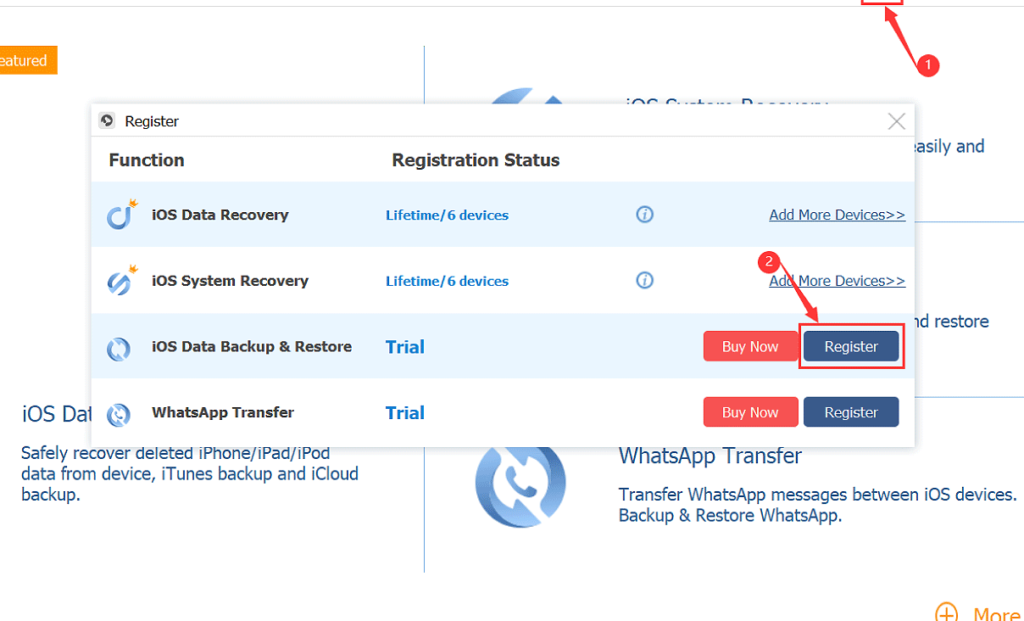
iOS Veri Yedekleme ve Geri Yükleme İşlemi
iPhone, iPad veya iPod touch cihazınızı yedeklemek, değerli verilerinizi korumak için önemli bir adımdır. Bir yedekleme, cihazınızın bir kopyasını oluşturur ve bu kopya, cihazınız kaybolursa, çalınırsa veya hasar görürse verilerinizi geri yüklemenize olanak tanır. Bu kılavuzda, iOS cihazınızı yedeklemek ve verileri geri yüklemek için ihtiyacınız olan her şeyi öğreneceksiniz.
iOS Veri Yedekleme ve Geri Yükleme Kullanım Kılavuzu
iOS Cihazınızı Yedeklemenin Önemi
iOS cihazınızı yedeklemek, verilerinizi korumak için olmazsa olmazdır. Yedekleme, cihazınız çalındığında, hasar gördüğünde veya sıfırlandığında verilerinizi kaybetmenizi önler. Yedeklemeler, fotoğraflar, videolar, kişiler, mesajlar, uygulamalar ve ayarlar gibi önemli bilgileri içerir.
iOS Cihazınızı Nasıl Yedekleyebilirsiniz?
iOS cihazınızı yedeklemenin iki yolu vardır:
İCloud Yedeklemesi
- Ayarlar uygulamasını açın.
- [Adınız]'a dokunun.
- iCloud'a dokunun.
- iCloud Yedeklemesi'ne dokunun.
- Şimdi Yedekle'ye dokunun.
Bilgisayar Yedeklemesi
- iOS cihazınızı bilgisayarınıza bağlayın.
- iTunes'u açın.
- iOS cihazınızın simgesine tıklayın.
- Yedekle sekmesine tıklayın.
- Bu Bilgisayara Yedekle seçeneğini işaretleyin.
- Şimdi Yedekle'ye tıklayın.
iOS Cihazınızı Nasıl Geri Yükleyebilirsiniz?
iOS cihazınızı yedeklediğinizde, verilerinizi geri yüklemek için iki seçenek sunulur:
İCloud Yedeklemesinden Geri Yükleme
- Yeni bir iOS cihazı kurun veya mevcut cihazınızı sıfırlayın.
- Ekrandaki talimatları izleyin.
- İCloud Yedeklemesinden Geri Yükle'yi seçin.
- Geri yüklemek istediğiniz iCloud yedeklemesini seçin.
Bilgisayar Yedeklemesinden Geri Yükleme
- iOS cihazınızı bilgisayarınıza bağlayın.
- iTunes'u açın.
- iOS cihazınızın simgesine tıklayın.
- Geri Yükle sekmesine tıklayın.
- Geri yüklemek istediğiniz yedeklemeyi seçin.
- Geri Yükle'ye tıklayın.
iOS Cihazınızı Yedekleme ve Geri Yükleme İpuçları
- Düzenli olarak yedekleyin: Verilerinizi güvence altına almak için düzenli olarak yedekleme yapın.
- Yedeklemeden önce cihazınızı şarj edin: Yedekleme işlemi sırasında cihazınızın şarjının bitmemesi için şarj edin.
- İnternet bağlantınızı kontrol edin: iCloud yedeklemesi için hızlı ve kararlı bir internet bağlantısı gerekir.
- Yedeklemelerinizi yönetin: Eskiden kullanılmayan yedeklemeleri silin ve yer açın.
- Yedekleme şifrenizi saklayın: Yedekleme şifrenizi güvenli bir yerde saklayın.
iOS Cihazınız İçin Uygun Yedekleme Yöntemi
iOS cihazınızı nasıl yedekleyeceğiniz konusunda en iyi seçenek, ihtiyaçlarınıza ve tercihlerinize bağlıdır.
- İCloud Yedeklemesi: iCloud Yedeklemesi, cihazınızın verilerini bulut depolama alanına kaydeder. Bu, cihazınızı kaybetmeniz veya hasar görmeniz durumunda verilerinizi kurtarmak için kullanışlıdır. Ancak, iCloud depolama alanı sınırlıdır.
- Bilgisayar Yedeklemesi: Bilgisayar Yedeklemesi, verilerinizi doğrudan bilgisayarınıza kaydeder. Bu, iCloud depolama alanı kullanmak istemeyen veya daha fazla depolama alanına ihtiyaç duyan kişiler için iyi bir seçenektir. Ancak, bilgisayarınızı kaybetmeniz veya hasar görmeniz durumunda verilerinizi kaybedebilirsiniz.
iOS Veri Yedekleme ve Geri Yükleme: Cihazınızı Güvende Tutun
iOS Veri Yedekleme Seçenekleri
iOS cihazınızdaki verileri, iCloud veya bilgisayarınıza yedekleme seçeneğiniz vardır. iCloud yedekleme, verilerinizi bulut depolama alanına kaydeder ve cihazınızı herhangi bir yerden geri yükleyebilirsiniz. Bilgisayar yedeklemesi, verilerinizi bilgisayarınıza kaydeder ve yalnızca bilgisayarınıza erişiminiz varsa geri yükleyebilirsiniz. İhtiyaçlarınıza ve tercih ettiğiniz yönteme göre en uygun yedekleme seçeneğini seçmeniz gerekir.
iCloud Yedekleme Nasıl Yapılır?
İCloud yedeklemesi yapmak için cihazınızın Wi-Fi ağına bağlı olduğundan ve yeterli depolama alanına sahip olduğundan emin olun. Ardından, Ayarlar> [Adınız]> iCloud> iCloud Yedekleme bölümüne gidin. iCloud Yedekleme seçeneğini etkinleştirin ve "Şimdi Yedekle" düğmesine dokunun.
Bilgisayarınıza Yedekleme Nasıl Yapılır?
Bilgisayarınıza yedekleme yapmak için cihazınızı bilgisayarınıza bağlayın ve iTunes'u açın. Cihazınız iTunes'da görünür olduğunda, cihazınızın adına tıklayın ve "Yedekle" seçeneğini seçin. Yedekleme işlemi tamamlanana kadar bekleyin.
Yedeklediğiniz Veriler
Yedekleme işlemi sırasında cihazınızdaki verilerin çoğu, fotoğraflar, videolar, müzik, mesajlar, kişiler, takvimler, ayarlar ve uygulamalar dahil olmak üzere yedeklenir. Bazı uygulamalar yedeklenmeyebilir, ancak bu uygulamaların geliştiricileri tarafından belirlenir.
Yedeklemeyi Geri Yükleme
Yedeklemeyi geri yüklemek için yeni bir cihaz kurabilir veya mevcut cihazınızı sıfırlayabilirsiniz. Yeni bir cihaz kurarken, cihazınızı açın ve ekrandaki talimatları izleyin. Mevcut cihazınızı sıfırlamak için Ayarlar> Genel> Sıfırla> Tüm İçeriği ve Ayarları Sil'i seçin. Sonra, cihazınızı yedeklediğiniz yöntemle geri yükleyin.
daha fazla bilgi
iOS Veri Yedekleme ve Geri Yükleme Nasıl Kullanılır?
iOS cihazınızda bulunan verileri, iCloud veya bilgisayarınız aracılığıyla yedekleyebilir ve daha sonra bu yedekten geri yükleyebilirsiniz. Bu işlem, cihazınızı sıfırlamanız, yeni bir cihaz almanız veya mevcut cihazınızdaki verileri kaybetmeniz durumunda tüm verilerinizi geri yüklemenizi sağlar.
İCloud üzerinden yedekleme yapmak için öncelikle iCloud hesabınıza giriş yapmanız ve "iCloud Yedeklemesi" seçeneğini etkinleştirmeniz gerekir. Bu işlem, cihazınızı Wi-Fi'ye bağlanmış ve şarj oluyorsa otomatik olarak gerçekleştirilir.
Bilgisayar üzerinden yedekleme yapmak için cihazınızı bilgisayarınıza bağlamanız ve iTunes uygulamasını açmanız gerekir. Ardından, cihazınızı seçin ve "Yedekle" seçeneğini tıklayın.
İCloud Yedeklemesinde Hangi Veriler Yedeklenir?
iCloud yedeklemesi, cihazınızdaki birçok veri türünü yedekler. Bunlar arasında şunlar yer alır:
- Uygulama verileri
- Ayarlar
- Kişi bilgileri
- Mesajlar
- Fotoğraflar ve videolar
- Müzik ve videolar
- Uygulamalar
Yedeklemenin tam içeriği, cihazınızda kullandığınız uygulamalara ve ayarlara bağlı olarak değişebilir.
iOS Cihazımın Yedeğini Nasıl Yaparım?
iOS cihazınızın yedeğini oluşturmak için aşağıdaki adımları izleyebilirsiniz:
- Cihazınızı Wi-Fi ağına bağlayın.
- Cihazınızı şarja takın.
- Ayarlar uygulamasını açın.
- "[Kullanıcı Adınız]" seçeneğine dokunun.
- "iCloud" seçeneğine dokunun.
- "iCloud Yedeklemesi" seçeneğine dokunun.
- "Şimdi Yedekle" seçeneğine dokunun.
Yedekleme işlemi tamamlandığında, "Son Yedekleme" altında tarih ve saati görebilirsiniz.
iOS Cihazımda Yedeği Nasıl Geri Yükledim?
iOS cihazınıza yedeği geri yüklemek için aşağıdaki adımları izleyebilirsiniz:
- Yeni cihazınızı açın veya mevcut cihazınızı sıfırlayın.
- Ekrandaki talimatları izleyin.
- "Bir Yedekten Geri Yükle" seçeneğini seçin.
- iCloud veya Bilgisayar yedeklemesinden birini seçin.
- Geri yüklemek istediğiniz yedeği seçin.
- Yedekleme işleminin tamamlanmasını bekleyin.
Geri yükleme işlemi tamamlandığında, cihazınızda yedekleme sırasında saklanan tüm verileriniz mevcut olacaktır.
iOS Veri Yedekleme ve Geri Yükleme Kullanım Kılavuzu ile benzer diğer makaleleri öğrenmek istiyorsanız Kılavuzlar kategorisini ziyaret edebilirsiniz.

ilgili gönderiler